ewb使用说明
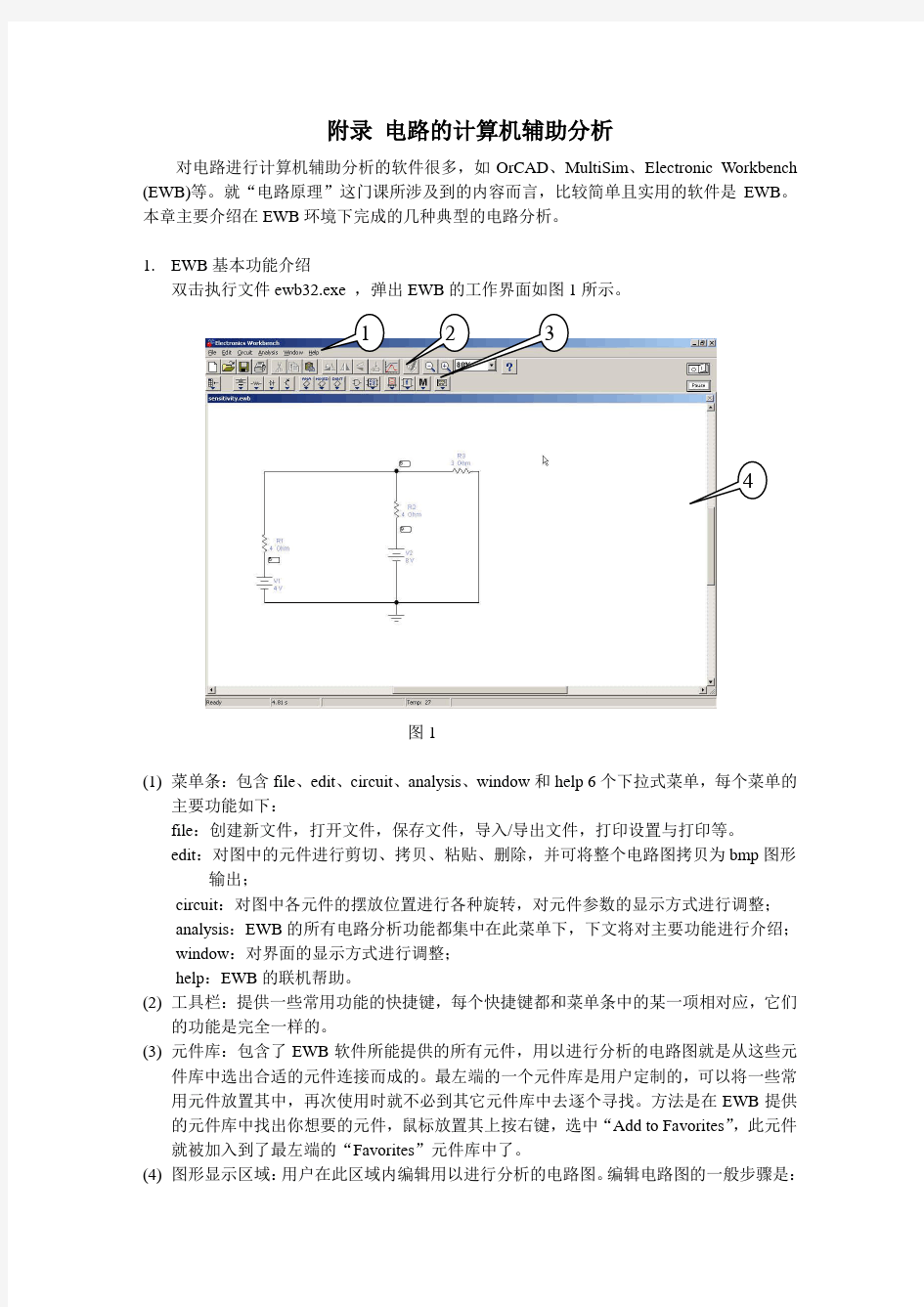

附录 电路的计算机辅助分析
对电路进行计算机辅助分析的软件很多,如OrCAD 、MultiSim 、Electronic Workbench (EWB)等。就“电路原理”这门课所涉及到的内容而言,比较简单且实用的软件是EWB 。本章主要介绍在EWB 环境下完成的几种典型的电路分析。
1. EWB 基本功能介绍
双击执行文件ewb32.exe ,弹出EWB 的工作界面如图1所示。
图1
(1) 菜单条:包含file 、edit 、circuit 、analysis 、window 和help 6个下拉式菜单,每个菜单的主要功能如下:
file :创建新文件,打开文件,保存文件,导入/导出文件,打印设置与打印等。
edit :对图中的元件进行剪切、拷贝、粘贴、删除,并可将整个电路图拷贝为bmp 图形
输出;
circuit :对图中各元件的摆放位置进行各种旋转,对元件参数的显示方式进行调整; analysis :EWB 的所有电路分析功能都集中在此菜单下,下文将对主要功能进行介绍; window :对界面的显示方式进行调整;
help :EWB 的联机帮助。
(2) 工具栏:提供一些常用功能的快捷键,每个快捷键都和菜单条中的某一项相对应,它们的功能是完全一样的。
(3) 元件库:包含了EWB 软件所能提供的所有元件,用以进行分析的电路图就是从这些元件库中选出合适的元件连接而成的。最左端的一个元件库是用户定制的,可以将一些常用元件放置其中,再次使用时就不必到其它元件库中去逐个寻找。方法是在EWB 提供的元件库中找出你想要的元件,鼠标放置其上按右键,选中“Add to Favorites ”,此元件就被加入到了最左端的“Favorites ”元件库中了。
(4) 图形显示区域:用户在此区域内编辑用以进行分析的电路图。编辑电路图的一般步骤是:
A.打开元件库,移动鼠标到需要的元件图形上,按住鼠标左键,将其拖拽到图形显示
区域;利用鼠标可以移动该元件;利用菜单circuit提供的功能可以对元件进行各种翻转,也可以在图形显示区域直接选中要进行调整的元件(此时该元件红色显示),然后按鼠标右键,从弹出的菜单中选中某一项进行操作;双击元件,弹出元件属性对话框,如图2所示(以交流电压源为例),在此对话框中可以设置元件的各种参数。
图2
B.将元件位置调整好后,对其进行连接,形成正确的电路图。接线方法是:选中某一
元件的一端作为起始端(此时该元件端有一小黑点),按住鼠标左键,移动鼠标到另一元件的某一端(此时该元件端同样有一小黑点),松开鼠标左键,这两个元件就连接上了;若有两个以上的元件连到同一节点,则先按照上述方法连接其中两个,然后选中第3个元件的某一端,按住鼠标左键,移动鼠标至前两个元件的连线上,当连线上出现一个小黑点时松开鼠标左键,此时就自动形成一个节点,把三个元件都连接上了。一个节点最多可以连接来自四个方向的导线。在复杂的电路中,可以改变导线的颜色使元件之间的连接关系更直观。方法是将鼠标移动到要进行修改的导线上,单击鼠标左键选中它(此时该导线加黑显示),双击弹出对话框如图3所示,点击“Set Wire Color”按钮,弹出颜色选择框,如图4所示,选择想要的颜色,然后逐级返回。
图3
图4
C.需要特别注意的是,EWB的所有电路图中都必须有明确的接地端,因此,元件ground
(在电源sources元件库中)是必不可少的。
D.为便于后面的分析,一般要显示电路中的节点编号。具体操作是在circuit菜单下选
中schematic options,弹出图5所示对话框:
图5
选中“show nodes”前面的复选框就可以显示节点编号;若还想显示元件编号,选
中“show reference ID”前面的复选框即可。
E.至此,就可以将编辑好的电路图存盘了。选择file菜单下的save 或save as选项或
直接点击工具栏上的快捷键,在弹出的对话框中选择想要保存的路径和文件名就行了。
2.直流工作点分析
纯电阻电路的直流工作点分析是EWB的基本功能之一。
打开已经编辑好的电路图,方法是选择file菜单下的open选项或直接点击工具栏上的快捷键,选择正确的路径和文件名,则电路图就会在图形显示区域中显示出来。
例1.电路如图6所示。
图6
如果现在想得到节点2和节点3的电压,可以进行如下的分析:选择analysis菜单下的“DC operating point”选项,弹出对话框如图7所示。
图7
结果显示了三个节点的电压以及电压源支路上的电流(V1#branch),所有支路的电压电流均取关联参考方向。遗憾的是,在直流工作点分析中,EWB不能直接显示非电源元件支路上的电流。若要显示此类电流,可以有两种解决方法:一是在元件支路中串联一块电流表,用以显示流经该元件的电流值。电流表在“指示器(indicators)”元件库中,如图8所示;二是在元件支路中串联一个转移电阻为1 的流控电压源,则受控端电压在数值上就等于控制端电流,如图9 所示。
图8
图9
对此电路再次进行直流工作点分析,节点5的电压在数值上就等于50 电阻支路的电流,如图10所示。
图10
与图8相对比,可以看出,两种方法求得的结果完全相同。在分析结果中,流控电压源(V2)有两个值,前者是受控支路的电流(近似为0),后者是控制支路的电流。
受控源是一个四端元件,在连接时一定要注意:如果控制端是电流,则必须将其串联在对应支路中(如图9);如果控制端是电压,一定要将其并联在控制量的两端。而受控端则根据它在电路图中原来的位置来连接。
3.频率扫描
EWB的频率扫描功能可用来分析正弦稳态电路的频率特性(幅频特性和相频特性)。非常遗憾的是,EWB不能直接求解在某一确定频率下电路中的电压和电流,而必须首先确定以各频率分析范围,然后通过在图形中移动游标来获得某一频率下电路中对应的各电量的值。
例2. 电路如图11所示,分析电阻两端电压的频率特性。
图11
这是一个最简单的RLC 串联电路。很显然,它在某一频率下会发生串联谐振。该电路的谐振频率为:
Hz 55.15911001.021216=??==
-ππLC f
为了清楚地反映电阻电压在谐振点附近的频率特性,选择扫描频率范围是500~3000Hz 。选择analysis 菜单下的“AC Frequency ”选项,弹出对话框如图12所示。
图12
图中start frequency 为扫描起始频率,end frequency 为扫描截止频率,sweep type 选择的是扫描方式,有10倍程(decade ,即对数)/线性(linear)/2倍程(octave)三种形式,不同的扫描方式体现在横坐标的显示方式不同。Number of point 指的是在所确定的扫描频率范围内EWB 进行分析的点数,图中设置的是1000点,则每两点之间的频率间隔为 (3000-500)/1000 = 2.5Hz 。Vertical scale 设置的是纵坐标的显示方式,同样有对数(decade)/线性(linear)/8进制(octave)三种形式。最后要选定要分析的节点编号。如果完成了全部设置,就可以按“Simulate ”
按钮进行仿真;如果暂时还不想进行仿真,则按“Accept”按钮保存设置即可。
按“Simulate”按钮,弹出分析结果如图13所示。
图13
结果为节点3电压(电阻电压)的幅频特性和相频特性。为了看到确切的谐振频率,点击图形上方工具栏中的按钮,则弹出一个小的数据显示界面,如图14所示。同时,在
原来的图形中会出现两根游标,如图15 所示,这两根游标与曲线的交点其坐标值分别为数据显示界面中的(x1,y1) 和(x2,y2)。
图14
图15
移动其中一根游标至谐振频率点处(y1 = maxy),则对应的横坐标的值就是谐振频率,x1=1.5911kHz,与理论计算值吻合得非常好。
在此,有两点需要注意一下:
一是在谐振频率点处电压的最大值并不是理论计算的120V,而是1V,改变原电路图中电压源的幅值对此也没有任何影响。原因在于EWB在进行交流频率分析时,缺省设置是不管实际电压源的幅值、相位如何,都采用1V、0o进行分析。要修改此设置,在原电路图中选中电压源元件,按鼠标右键,点击“Component Properties”,弹出对话框如图16所示。
图16
在“Analysis Setup”选项卡中可以看到,用于交流频率分析的电压源幅值为1V,相位为0o;若想按电压源的实际电压源的幅值和相位进行分析,只需修改上图中的幅值和相位与实际电压源一致即可。再次重复前面的分析过程,就可得到所期望的结果。
二是扫描精度,也就是在图12中设置的频率分析点数。点数太少时,两点键的频率间隔太大,就有可能漏掉谐振频率点,从而使分析结果出现很大偏差。如果将图12中的分析点数改为50,分析结果如图17所示。
图17
可以看出,此时谐振频率为1.5714kHz,谐振时节点3的电压幅值为969.1158mV,与理论值的差距都要比采用1000点分析时要大得多。
4.参数扫描
利用参数扫描功能可以清楚地看出电路中各个元件对电路某一性能的影响。
例3. 仍以图8所示RLC串联电路为例,对电阻进行参数扫描,看看改变电阻值的大小会对节点3的电压产生什么影响。
理论分析可以得出,因为节点3测得的是电阻上的电压,因此其特性应与电路中的电流特性相似,只差一个比例系数R;而改变R就会改变电路的品质因数,显然R越小,电路的品质因数越大,电流谐振曲线的通频带越窄,节点3电压的幅频特性曲线也应该越尖。
选择analysis菜单下的“Parameter Sweep”选项,弹出对话框如图18所示。
首先选定要进行参数扫描的元件(component),本例中是R1;
其次要选择参数扫面的起始值、终止值和扫描步长,本例中设定R1的起始值为5Ω,终止值为55Ω,扫描步长为10Ω,则最终的分析结果会给出R1分别为5Ω、15Ω、25Ω、35Ω、45Ω、55Ω6种情况下对电路性能的影响;
第三要选择节点,即确定观察改变电阻R1的值对哪个节点电压特性的影响,本例中选择节点3;
最后要确定分析类型,有直流工作点分析/过渡过程分析/交流频率分析三种,不同的分析可以获得电路在不同方面的特性,当然参数的变化对这些性质的影响也是不同的。本例中仍选择“AC Frequency Analysis”。注意此时仍要设置一下“AC Frequency Analysis”的有关参数,点击“Set AC Options”按钮,弹出对话框如图19所示。
图18
图19
这些设置既可以仿照前面的交流分析逐项设置(可以与交流分析时的设置不同),也可以直接点击“Load from AC Analysis”,就采用交流分析时的设置进行分析。设置完后,点击“Accept”按钮,回到图15所示界面,点击“Simulate”按钮,得到分析结果如图20所示。
从图中可以看出,改变R1的值,谐振频率没有发生变化,曲线形状与理论分析结果相吻合。如果想看每条曲线所对应的R1的值,点击图形上方工具栏中的按钮,弹出一个标识栏,如图21所示,每条曲线对应的电阻值一目了然。
图20
图21
5.暂态分析
利用EWB进行暂态过程分析,可以非常直观地看到电路中指定变量的动态变化过程。例4. 电路如图22所示。电感L1无初始储能,开关在t = 1ms时导通,仿真得出电感L1上的电流随时间变化的关系曲线。
图22
图中出现了一个新的元件——延时开关,它的接线对于正确实现电路的暂态分析非常重要。延时开关是一个三端元件,相当与一个单刀双掷开关。它的端钮编号如图23所示。
图23
三个端钮可以分别接到不同的支路,2、3两个端钮也可以有一个悬空。延时开关的设置界面如图24所示。
图24
延时开关两个最重要的参数是它的导通时间(Time On) 和关断时间(Time Off)。导通时间实际指的是端钮1、3相连的时间,而关断时间实际指的是端钮1、2相连的时间,这两个时间不能相等且都必须大于0。延时开关的初始状态缺省是端钮1、2相连,因此在绘制电路图时,应根据接入电路的端钮和电路发生换路的时间来合理设置延时开关的这两个参数。在一次仿真中最多可实现两次换路。
若Ton> Toff,0 Φt ΦToff时,1、3接通;Toff Φt ΦTon时,1、2接通;t E Ton时,1、3接通;
若Ton < Toff,0 Φt ΦTon时,1、2接通;Ton Φt ΦToff时,1、3接通;t E Toff时,1、2接通。
在图22所示电路中,延时开关接入电路的是1、3端钮,因此它的导通时间设置为1ms,而关断时间设置为0;若将延时开关的1、2端钮接入电路,则其导通时间应设置为0,而关断时间设置为1ms 。两种设置其作用是完全一样的。
对电路进行暂态分析,选择analysis菜单下的“Transient”选项,弹出对话框如图25所示。
首先设置电路中储能元件的初始值,有0 / 用户自定义/ 计算直流工作点3种选择。在本例中,由于电感无初始储能,因此电感初始值应设为0;
其次设置进行暂态分析的时间段,应保证换路时间点在此时间段内,而且在换路后的分析时间应稍微长些,以便看到比较全面的变化过程;
第三要设置进行暂态分析的时间步长,其作用类似与前面例2中做交流频率分析时的分析点数。步长太大,分析的精度就比较低,最终画出来的过渡过程曲线就有可能不平滑;而
图25
步长太小,则需要的计算时间就会变长,而且有可能使仿真无法完成。一般可让EWB软件自动选择步长;
第四可以设置图形输出时的步长,此步长不能小于计算步长;
最后选择欲进行分析的节点编号。
所有设置完成后,点击“Simulate”,弹出一图形界面,可以非常直观地看到节点7电压的变化过程(即电感电流的变化过程)。最终的结果如图26所示。
图26
可以看到,电感上的电流从0开始逐渐增加,一段时间后到达稳态为10mA。
如果电感电流的初值不为0(本例中设为5mA),就必须对电感设置初值。电感初值的设置可以通过直流电流源和延时开关来实现,如图27所示。
图27
图中延时开关S1、S2、S3的设置都一样,如图28所示。
图28
根据上面的设置,0 Φt Φ1ms时,开关S1、S3打开,S2的1、2端钮导通,电流源对电感置初值;t = 1ms时,开关S1、S3导通,S2的1、3端钮导通,电流源与主电路断开,并与续流电阻R3组成回路(电流源不能开路),已经被置好初值的电感接入到主电路中,此时主电路与图22完全相同,电路开始进入暂态过程。图25所示界面中暂态分析起始时间设置为0.001s,其余各项不做任何修改,再进行一次暂态分析,得到节点7的电压变化曲线(即电感电流的变化曲线)如图29所示。
图29
从图中可以看出,电感初值为0.005A,经过一段时间后同样到达稳态,稳态时电感电流为10mA。(想一想,如果初值设置为10mA,电感电流会如何变化?)当对电容置初值时,方法与对电感置初值类似,所不同的是必须利用直流电压源和延时
开关来对电容设置初值。如图30所示。
图30
图中电容右端由延时开关S2和直流电压源V2组成的电路就是初值设置电路。延时开
关S1、S2的设置相同,如图28所示。电容的初值设置为5V,在t= 1ms时,初值设置电
路被断开,电源V1与R1、C1组成回路。节点3的电压随时间变化曲线如图31所示。
图31
图30所示电路比较特殊,电路中只有一个电容且该电容的一端与地相连(只有同时满足这两个条件,才能用下述方法设置初值),此时设置该电容的初值可以用一种更简便的方法,即通过设置节点电压的初值来设置电容的初值。在图32所示电路中,双击R1与C1相连的导线,弹出界面如图33所示。
图32
图33
在图33所示界面的“Node”选项卡中,选中下方的“Use initial conditions”复选框,然后在“Transient analysis”后输入用于暂态分析的初始值(本例中5V)。
分析节点2的电压变化,在图34所示界面中,选择初始条件为User Defined,然后点击“Simulate”按钮,得到的分析结果与图31完全相同。
图34
6.虚拟仪器
在EWB中提供了一些虚拟仪器,他们可以为电路分析提供许多方便,下面介绍几种主要仪器的使用方法。
(1)电压表和电流表(在Indicators元件库中)
这是最常见的也是使用起来最简单的两块表,只需将电流表串联在支路中,电压表并联在待测量的两端即可。双击元件后弹出属性设置界面如图35所示(以电压表为例)。
图35
在此界面中,可以进行量程及DC/AC选择。在启动分析过程后,被测量就会以数字形式在表盘上显示出来。一个仿真电路中可以出现多块电压表或电流表。
(2)数字多用表(在Instruments元件库中)
数字多用表具有直流/交流电压表、直流/交流电流表、欧姆表(交流时测出的是阻抗的模)、分贝表等多种功能。它的接线图标和设置面板(双击接线图标可以弹出)如图36所示。
图36
在数字多用表的设置面板上依次是数字显示、功能选择、交直流选择和参数设置按钮。当用作交流测量时,数字显示的是被测量的有效值。单击参数设置按钮,弹出对话框如图37所示,它用于设置四种表的主要参数,如电压表的内阻、电流表的内阻等,一般无需改变,采用缺省设置即可。
图37
需要说明的是,Instruments元件库中提供的虚拟仪器在一个仿真电路中每种只能使用一次。
(3)信号发生器(在Instruments元件库中)
信号发生器可以用来产生正弦波、三角波和方波,其接线图标和设置面板(双击接线图标可以弹出)如图381所示。
图38
函数发生器的“+”端与“Common”端(公共端)之间输出的信号为正极性信号,而“-”端与“Common”端之间输出的信号为负极性信号。两个信号极性相反,幅值相等。电路中使用信号发生器时,信号既可以从“+”端或“-”与“Common”端之间接出,也可以从“+”端与“-”之间接出。需要说明的是,三个端子中必须有一个与电路的公共地Ground 相连。
在仿真过程中,如果要改变信号的波形类型、频率、幅值、占空比等参数,必须先停止
仿真再进行修改,单击图形显示区域右上角的“启动/停止”开关即可。完成全部修改后,再次启动“启动/停止”开关,信号发生器就会按照新设置的数据输出信号波形。
(4)示波器(在Instruments元件库中)
示波器为双踪模拟式,其接线图标和设置面板如图39所示。
图39
单击设置面板上的“Expand”按钮,设置面板可以进一步展开,如图40所示。
图40
示波器接线图标中有4个端子可与外电路相连。下方横向排列的两个端子分别为输入通
道1和输入通道2,右上方纵向排列的上面那个端子是接地端,下面那个端子是外触发信号输入端。当同时有2路信号输入时,可以用不同的颜色把它们区别开来,方法是修改输入信号的导线的颜色,则在示波器设置面板中显示的波形颜色与导线颜色相同。
示波器的设置面板比较复杂,下面只介绍几种常用功能设置,具体内容可参考文献[1]。
●时基(Time Base )设置:即横轴方向每一格所代表的时间,时基太大,波形显示比较密
集,不能清楚地看到它的变化;时基太小,则在一个显示界面种看到的波形时间太短,不能全面地反映它的变化情况。因此,应该选择合适的时基,以在一个显示界面中看到两个周期的波形为宜。
●触发方式(Trigger) 设置:触发信号可以是通道1或通道2的输入信号,也可以是外接
的触发信号,还可以不依赖于外部信号(自动触发),一般情况下就采用自动触发(Auto) 方式。
●输入通道(Channel A/B) 设置:两个输入通道的设置选项完全一样,可以独立设置每
个通道的选项。“V/Div”表明在屏幕的Y轴方向上每一大格对应的电压值,这个值设置得太大,则显示出的波形幅度太小,不利于观察;若设置太小,屏幕上不能完整显示全波形,因此应根据输入信号的大小调整此参数,使得波形差不多在满屏幕的2/3左右。
“Y Position”表示时间轴在屏幕中的上下位置。“AC / 0 / DC”按钮有三种用途:“AC”
表示屏幕上只显示输入信号中的交变分量,“DC”表示将输入信号中的交直流分量全部显示,“0”表示将输入信号对地短路。
图34中波形下方的3个显示栏内分别给出了图中2根游标对应的时间(以屏幕最左端为计时起点)及两路输入信号此时的幅度值和它们的差值。利用这两根游标可以很方便地测量信号的周期。为了使测量更方便准确,应先单击“Pause”按钮使波形“冻结”,然后再测量。
例5. 电路如图41所示。
图41
这是一个由运放组成的反向比例放大器,输入信号的设置如图42所示。
EWB操作简介
电路设计与仿真软件—EWB5.OC操作技术 EWB(Electronics Workbench,电子工作台)是加拿大Interactive Image Technologies Ltd.公司开发的专用电路设计与仿真软件,它以SPICE3F5为软件核心,增强了其在数字及模拟混合信号方面的仿真功能,是一个非常优秀的专门用于电子电路设计与仿真分析的EDA软件。自1988年发布以来,EWB已被30多个国家使用,目前应用较多的是1996年推出的Electronics Workbench 5.0版,该软件对系统要求不高,总容量不到17MB,可以从网上下载,使用时无元件数量限制。由于EWB本身提供了丰富的元器件模型和完善的分析工具,加之采用原理图方式直接输入电路,电路设计极为方便、仿真功能非常强大,现已成为电路课程仿真教学和电子产品开发设计的常用软件。 一、EWB操作流程 的电子实验室主要由工作架和工作台组成,工作架上摆放有搭接 电路的元器件和测试电路的仪器设备,实验人员将仪器设备和元 器件从工作架移到工作台上,搭接好实验电路,打开电源开关即 可进行电路测试。EWB正是按照这种实验室的工作过程来设计软 件的操作流程。用EWB软件来设计电路并进行仿真分析的操作流 程主要包括:放置元件、调整方位、设置参数、元件连线、接入 仪器、仿真分析和结果处理等七个操作步骤。电路设计与仿真分 析的操作流程如图1所示,下面以EWB5.0C为例分别加以介绍。 1.放置元件 EWB与其它WINDOWS应用程序一样,有一个基本的工作界 面,该界面主要由标题栏、菜单栏、工具栏、元器件栏、电路工 作区、仿真电源开关和电路描述区等部分组成。元器件栏相当于 实验室的工作架,在元器件栏中按类别存放有不同的元器件和测 试仪器。元器件栏共有自定义器件库、信号源库、基本器件库、 二极管库、三极管库、模拟集成电路库、混合集成电路库、数字 集成电路库、逻辑门电路库、数字模块库、指示器件库、控制器 件库、其它器件库和仪器库等14个元器件库。点击元器件库,从库中将元器件拖曳至电路工作区,即可完成放置元件的操作步骤。 2.调整方位 设计制作电路原理图时,往往需要适当调整元器件的方向和位置,使电路整洁有序。调整元器件的方向,可先选中元器件,利用Ctrl+R快捷方式实现旋转操作,也可使用工具栏的旋转、垂直反转、水平反转,或选择菜单命令Circuit\Rotate、Circuit\Flip Vertical、Circuit\Flip Horizontal实现元器件的旋转或反转操作。调整元器件的位置可用鼠标拖曳选中元件到指定位置后松开,也可先选中元件,用键盘上的箭头键使之作微小移动。取消选中只需单击电路工作区的空白部分即可。 3.设置参数 双击电路工作区中的元器件可弹出属性对话框,选中元器件后点击工具栏中的元器件属性按钮,或右击鼠标,选中元件属性命令,或执行菜单命令Circuit\Component Properties,也可弹出属性对话框。在元件属性对话框中一般可设置标识、模型、数值、故障、显示和分析设置等元件参数。图2以电阻元件为例,列举了一个属性参数设置窗口实例,其它参数窗口可参照设置。 4.元件连线 1
3、EWB的操作使用方法
3、EWB的操作使用方法 3.1 电路的创建 电路是由元器件与导线组成的,要创建一个电路,必须掌握元器件的操作和导线的连接方法。 3.1.1 元器件的操作 1. 元器件的选用 选用元器件时,首先在元器件库栏中单击包含该元器件的图标,打开该元器件库。然后从元器件库中将该元器件拖曳至电路工作区。 2. 选中元器件 在连接电路时,常常要对元器件进行必要的操作:移动、旋转、删除、设置参数等。这就需要选中该元器件。要选中某个元器件,可使用鼠标器左键单击该元器件。如果要一次选中多个元器件,可反复使用CTRL+“鼠标左键单击”选中这些元件。被选中的这些元器件以红色显示,便于识别。 此外,拖曳某个元器件也同时选中了该元器件。 如果要同时选中一组相邻的元器件,可在电路工作区的适当位置拖曳画出一个矩形区域,包围在该区域内的元器件同时被选中。 要取消某一个元器件的选中状态,可以使用CTRL+“鼠标左键单击”。要取消所有被选中元器件的选中状态,只需单击电路工作区的空白部分即可。 3. 元器件的移动 要移动一个元器件,只要拖曳该元器件即可。要移动一组元器件,先选中这些元器件,然后用鼠标左键拖曳其中任意一个元器件,所有选中的部分就会一起移动。元器件一起移动后,与其相连的导线就会自动重新排列。选中元器件后,也可以使用箭头键使之作微小的移动。 4. 元器件的旋转与反转 为了使电路便于连接,布局合理,常常需要对元器件进行旋转或反转操作。可先选中该元器件,然后使用工具栏的“旋转、垂直反转、水平反转”等按钮,或者选择Circuit/Rotate (电路/旋转)、Circuit/Filp Vertical(电路/垂直反转)、Circuit/Filp Horizontal(电路/水平反转)等菜单栏中的命令。 5. 元器件的复制、删除 对选中的元器件,使用Edit/Cut(编辑/剪切)、Edit/Copy(编辑/复制)和Edit/Paste(编辑/粘贴)、Edit/Delete(编辑/删除)等菜单命令,可以分别实现元器件的复制、删除等操作。此外,直接将元器件拖曳回其元器件库(打开状态)也可实现删除操作。 6. 元器件标识、编号、数值、模型参数的设置 在选中元器件后,再按下工具栏中的器件特性按钮,或者选择菜单命令Circuit/Component Property(电路/元器件特性),会弹出相关的对话框,可供输入数据。元器件特性对话框具有多种选项可供选择,包括Label(标识)、Model(模型)、Value(数值)、Fault(故障设置)、Display(显示)、Analysis Setup(分析设置)等内容 Label选项用来设置元器件的Label(标识)和Reference ID(编号)。其对话框如图3.1—1
EWB软件的使用教程
EWB软件的使用 第一章EWB的使用 一、EWB概述 Electronics Work bench(简称EWB),中文又称电子工程师仿真工作室。该软件是加拿大交换图像技术有限公司(INTERACTIVE IMAGE TECHNOLOGIES Ltd)在90年代初推出的EDA软件。而在国内应用EWB软件,却是近几年的事。目前应用较普遍的EWB软件是在Windows95/98环境下工作的Electronics Work bench5.12(简称EWB5.12),该公司近期又推出了最新电子电路设计仿真软件EWB6.0版本。 在众多的应用于计算机上的电路模拟EDA软件中,EWB5.12软件就像一个方便的实验室。相对其它EDA软件而言,它是一个只有几兆的小巧EDA软件。而且功能也较单一、似乎不太可能成为主流的EDA软件形象,也就是用于进行模拟电路和数字电路的混合仿真。 但是,EWB5.12软件的仿真功能十分强大,近似100%地仿真出真实电路的结果。而且,它就象在实验室桌面或工作现场那样提供了示波器、信号发生器、扫频仪、逻辑分析仪、数字信号发生器、逻辑转换器,万用表等广播电视设备设计、检测与维护必备的仪器、仪表工具。EWB5.12软件的器件库中则包含了许多国内外大公司的晶体管元器件,集成电路和数字门电路芯片。器件库没有的元器件,还可以由外部模块导入。 EWB5.12软件是众多的电路仿真软件最易上手的。它的工作界面非常直观、原理图与各种工具都在同一个窗口内,即使是未使用过它的工程技术人员,稍加学习就可以熟练地应用该软件。现代的广播电视设备电路结构复杂,而EWB5.12软件,可以使你在许多电路设计、检测与维护中无须动用电烙铁就可以知道它的结果,而且若想更换元器件或改变元器件参数,只须点点鼠标即可。 电子工作平台的设计试验工作区好像一块"面包板",在上面可建立各种电路进行仿真实验。电子工作平台的器件库可为用户提供350多种常用模拟和数字器件,设计和试验时可任意调用。虚拟器件在仿真时可设定为理想模式和实模式,有的虚拟器件还可直观显示,如发光二极管可以发出红绿蓝光,逻辑探头像逻辑笔那样可直接显示电路节点的高低电平,继电器和开关的触点可以分合动作,熔断器可以烧断,灯泡
EWB 使用说明(简)
EWB使用说明(简) 一、创建EWB电路 1.双击EWB32.exe 2.点击元件库栏选中元件,按鼠标左键向下拖动鼠标至窗口再释放左键,所选元件出现在窗口。 3.连线 将鼠标指在元件某一端,当出现小黑点即表示已连上该元件,按鼠标左键把线拉向另一元件,当出现小黑点时放松左键。 4.设置元件参数 选定元件按右键,从菜单中选择component peoperties 设置参数。 TD(延时)开关: (1)若Ton
EWB仿真软件介绍
第一节EWB电子电路仿真软件简介 电子工作平台Electronics Workbench (EWB)(现称为MultiSim) 软件是加拿大Interactive Image Technologies公司于八十年代末、九十年代初推出的电子电路仿真的虚拟电子工作台软件,它具有这样一些特点: (1)采用直观的图形界面创建电路:在计算机屏幕上模仿真实实验室的工作台,绘制电路图需要的元器件、电路仿真需要的测试仪器均可直接从屏幕上选取; (2)软件仪器的控制面板外形和操作方式都与实物相似,可以实时显示测量结果。 (3)EWB软件带有丰富的电路元件库,提供多种电路分析方法。 (4)作为设计工具,它可以同其它流行的电路分析、设计和制板软件交换数据。 (5)EWB还是一个优秀的电子技术训练工具,利用它提供的虚拟仪器可以用比实验室中更灵活的方式进行电路实验,仿真电路的实际运行情况,熟悉常用电子仪器测量方法。 因此非常适合电子类课程的教学和实验。这里,我们向大家介绍EWB软件的初步知识,基本操作和分析方法,。更深入的内容请阅读相关书籍。
第二节EWB电子电路仿真软件界面1.EWB的主窗口 2.元件库栏
信号源库 基本器件库 二极管库
模拟集成电路库 指示器件库 仪器库 第三节EWB的基本操作方法介绍
1.创建电路 (1)元器件操作 元件选用:打开元件库栏,移动鼠标到需要的元件图形上,按下左键,将元件符号拖拽到工作区。 元件的移动:用鼠标拖拽。 元件的旋转、反转、复制和删除:用鼠标单击元件符号选定,用相应的菜单、工具栏,或单击右键激活弹出菜单,选定需要的动作。 元器件参数设置:选定该元件,从右键弹出菜单中选Component Properties可以设定元器件的标签(Label)、编号(Reference ID)、数值(Value)和模型参数(Model)、故障(Fault)等特性。 说明:①元器件各种特性参数的设置可通过双击元器件弹出的对话框进行;②编号(Reference ID)通常由系统自动分配,必要时可以修改,但必须保证编号的唯一性;③故障(Fault)选项可供人为设置元器件的隐含故障,包括开路(Open)、短路(Short)、漏电(Leakage)、无故障(None)等设置。 (2)导线的操作 主要包括:导线的连接、弯曲导线的调整、导线颜色的改变及连接点的使用。 连接:鼠标指向一元件的端点,出现小园点后,按下左键并拖拽导线到另一个元件的端点,出现小园点后松开鼠标左键。 删除和改动:选定该导线,单击鼠标右键,在弹出菜单中选delete 。或者用鼠标将导线的端点拖拽离开它与元件的连接点。 说明:①连接点是一个小圆点,存放在无源元件库中,一个连接点最多可以连接来自四个方向的导线,而且连接点可以赋予标识;②向电路插入元器件,可直接将元器件拖曳放置在导线上,然后释放即可插入电路中。 (3)电路图选项的设置 Circuit/Schematic Option对话框可设置标识、编号、数值、模型参数、节点号等的显示方式及有关栅格(Grid)、显示字体(Fonts)的设置,该设置对整个电路图的显示方式有效。其中节点号是在连接电路时,EWB自动为每个
EWB的基本操作方法
EWB的基本操作方法 1.创建电路 (1)元器件操作 元件选用:打开元件库栏,移动鼠标到需要的元件图形上,按下左键,将元件符号拖拽到工作区。 元件的移动:用鼠标拖拽。 元件的旋转、反转、复制和删除:用鼠标单击元件符号选定,用相应的菜单、工具栏,或单击右键激活弹出菜单,选定需要的动作。 元器件参数设置:选定该元件,从右键弹出菜单中选Component Properties可以设定元器件的标签(Label)、编号(Reference ID)、数值(Value)和模型参数(Model)、故障(Fault)等特性。 说明:①元器件各种特性参数的设置可通过双击元器件弹出的对话框进行;②编号(Reference ID)通常由系统自动分配,必要时可以修改,但必须保证编号的唯一性;③故障(Fault)选项可供人为设置元器件的隐含故障,包括开路(Open)、短路(Short)、漏电(Leakage)、无故障(None)等设置。 (2)导线的操作 主要包括:导线的连接、弯曲导线的调整、导线颜色的改变及连接点的使用。 连接:鼠标指向一元件的端点,出现小园点后,按下左键并拖拽导线到另一个元件的端点,出现小园点后松开鼠标左键。 删除和改动:选定该导线,单击鼠标右键,在弹出菜单中选delete 。或者用鼠标将导线的端点拖拽离开它与元件的连接点。 说明:①连接点是一个小圆点,存放在无源元件库中,一个连接点最多可以连接来自四个方向的导线,而且连接点可以赋予标识;②向电路插入元器件,可直接将元器件拖曳放置在导线上,然后释放即可插入电路中。 (3)电路图选项的设置 Circuit/Schematic Option对话框可设置标识、编号、数值、模型参数、节点号等的显示方式及有关栅格(Grid)、显示字体(Fonts)的设置,该设置对整个电路图的显示方式有效。其中节点号是在连接电路时,EWB自动为每个连接点分配的。 2.使用仪器 (1)电压表和电流表 从指示器件库中,选定电压表或电流表,用鼠标拖拽到电路工作区中,通过旋转操作可以改变其引出线的方向。双击电压表或电流表可以在弹出对话框中设置工作参数。电压表和电流表可以多次选用。 (2)数字多用表 数字多用表的量程可以自动调整。下图是其图标和面板。
EWB使用
第2章 EWB 5.0C 元器件库的使用 2.1 信号源库 该库内有:接地、电池、直流电流源、交流电压源、交流电流源、电压控制电压源、电压控制电流源、电流控制电压源、电流控制电流源、V CC电压源、V DD电压源、时钟脉冲源、调幅源、调频源、压控正弦波振荡器、压控三角波振荡器、压控方波振荡器、受控单脉冲、分段线性源、压控分段线性源、频移键控源FSK、多项式源和非线性相关源共23个图标按钮。下面仅就常用的、有代表性的电源(信号源)图标按钮介绍如下。 2.1.1 电池 单击信号源库,在其下拉的子图标按钮组中点选电池图标按钮不放,拖动鼠标将电池图形拽到电路工作区内。根据需要对电池的参数及标识进行设置,有三种方法可调出参数设置对话框: 1. 双击设置对象(指组成电路的元素); 2. 在设置对象上单击鼠标右键,在其下拉的子菜单中单击Component Properties选项; 3. 单击菜单栏中的电路菜单,在其下拉的子菜单中单击Component Properties选项。 请注意,不论用那一种方法须首先选中设置对象(它以红色显示)。调出的电池参数设置对话框如图2.1.1所示。 图2.1.1 电池参数设置对话框(Label项) 该对话框共有五个选项,其余各元器件的设置对话框与此基本相同。五个选项的名称及设置方法如下: ●Label标号 如图2.1.1所示。图中的参考ID编号是系统自动分配的,可以修改,但不能有重号。标号项可以随意设置,也可以输入汉字。但须注意,Label项的框内最多输入20个数字或符号(十个汉字),且不接受上下脚标。在电路图上可显示参考ID值(图中为隐藏),如自动分配的编号是V1,用户设置的标识是DC,在电路中将显示DC/V1 。 ●Value数值 如图2.1.2 所示。当选择了数值选项后,可先输人数值(9位)再输入单位,这时用鼠标单击单位框右边上、下三角,改变为所需要的单位。在EWB 5.0C中电压的单位有kV、V、mV、μV。 ●Fault错误 如图2.1.3所示。错误选项可以人为地设置元器件的故障(隐含)用于仿真实际电路,共有三种选择: ●泄漏(Leakage):即在选定元件的两个端子之间接上一个电容使电流被旁路。
EWB 数字仪表的使用
数字仪表的使用 数字仪表包括字信号发生器、逻辑分析仪、逻辑转换仪。 一、字信号发生器的使用 字信号发生器实际上是一个多路逻辑信号源,它能产生16位同步逻辑信号,用于对数字逻辑电路进行测试。图1是其图标和面板。 在字信号编辑区,字信号以4位16进制数编辑和存放。EWB5.0可以存放1024条字信号,编辑区的内容可通过滚动条前后移动。用鼠标单击可以定位和插入需编辑的位置,然后输入16进制数码。还可在面板下部的二进制字信号输入区输入二进制码。在地址编辑区可以编辑或显示与字信号地址有关的信号。 图1 字信号发生器图标和面板 把鼠标指针移到左边地址编辑区中要改变值的位置,在这可以输入0~9或A、B、C、D、E、F,在二进制信号编辑区中即可显示出输入的十六进制数对应的二进制数。如图1中地方输入 的十六进制数,二进制字信号编辑区中即显示“0000001000100011”,同时在字信号地址编辑区的“Edet”中显示出该十六进制数的地址“000B”。 字信号的输出方式有三种: Step(单步):每单击一次“Step”,则字信号输出一条,字信号编辑区中的地址下移一行,此方式可用于对电路进行单步调试。 Burst(单帧):每按一次“Burst”,则从首地址开始至末地址连续逐条输出字信号。 Crcle(循环):按“Crcle”,则从首地址至尾地址循环不断的输出。
选中某地址信号后,按“Breakpoint”则该地址被设置成中断点。“Burst”输出时,运行至该地址输出暂停。再单击“Pause”或按“F9”恢复输出。 字信号的触发方式: 当选择“Internal(内)”触发方式时,字信号的输出直接由输出方式按钮(“Step”、“Burst”和“Crcle”)启动。 当选择“External(外)”触发方式时,则需接入外触发脉冲信号,再定义“上升沿触发”或“下降沿触发”,单击输出方式按钮,待触发脉冲到来时才启动输出。 此外,在“数据准备好输出端”还可得到与输出信号同步的时钟脉冲输出。 按下“Pattern方式”按钮弹出图2对话框。其中前三个选项为清除、打开、存盘,用于对编辑区的字信号进行相应的操作。字信号存盘后文件扩展名为“.DP”。而后四个项目用于在编辑区生成按一定规律排列的字信号。 图2 “Pattern(方式)”对话框 三、Electronics Workbench 基本操作方法介绍 1.创建电路 (1)元器件操作 元件选用:打开元件库栏,移动鼠标到需要的元件图形上,按下左键,将元件符号拖拽到工作区。 元件的移动:用鼠标拖拽。 元件的旋转、反转、复制和删除:用鼠标单击元件符号选定,用相应的菜单、工具栏,或单击右键激活弹出菜单,选定需要的动作。 元器件参数设置:选定该元件,从右键弹出菜单中选Component Properties可以设定元器件的标签(Label)、编号(Reference ID)、数值(Value)和模型参数(Model)、故障(Fault)等特性。 说明:①元器件各种特性参数的设置可通过双击元器件弹出的对话框进行;②编号(Reference ID)通常由系统自动分配,必要时可以修改,但必须保证编号的唯一性;③故障(Fault)选项可供人为设置元器件的隐含故障,包括开路(Open)、短路(Short)、漏电(Leakage)、无故障(None)等设置。 (2)导线的操作 主要包括:导线的连接、弯曲导线的调整、导线颜色的改变及连接点的使用。 连接:鼠标指向一元件的端点,出现小园点后,按下左键并拖拽导线到另一个元件的端点,出
EWB电路仿真软件使用说明
EWB电路仿真软件 一、软件简介 随着电子技术和计算机技术的发展,电子产品已与计算机紧密相连,电子产品的智能化日益完善,电路的集成度越来越高,而产品的更新周期却越来越短。电子设计自动化(EDA)技术,使得电子线路的设计人员能在计算机上完成电路的功能 设计、逻辑设计、性能分析、时序测试直至印刷电路板的自动设计。EDA是在计算 机辅助设计(CAD)技术的基础上发展起来的计算机设计软件系统。与早期的CAD 软件相比,EDA软件的自动化程度更高、功能更完善、运行速度更快,而且操作界 面友善,有良好的数据开放性和互换性。 电子工作平台Electronics Workbench (EWB)(现称为MultiSim) 软件是加拿大Interactive Image Technologies公司于八十年代末、九十年代初推出的电子电路仿真的虚拟电子工作台软件,它具有这样一些特点: (1)采用直观的图形界面创建电路:在计算机屏幕上模仿真实实验室的工作台, 绘制电路图需要的元器件、电路仿真需要的测试仪器均可直接从屏幕上选取; (2)软件仪器的控制面板外形和操作方式都与实物相似,可以实时显示测量结果。 (3)EWB软件带有丰富的电路元件库,提供多种电路分析方法。 (4)作为设计工具,它可以同其它流行的电路分析、设计和制板软件交换数据。 (5)EWB还是一个优秀的电子技术训练工具,利用它提供的虚拟仪器可以用比实 验室中更灵活的方式进行电路实验,仿真电路的实际运行情况,熟悉常用电子仪器测量方法。 因此非常适合电子类课程的教学和实验。这里,我们向大家介绍EWB软件的初步知识,基本操作方法,内容仅限于对含有线性RLC元件及通用运算放大器电 路的直流、交流稳态和暂态分析。更深入的内容将在后续课程中介绍。 二、Electronics Workbench 软件界面 1.EWB的主窗口
EWB安装使用说明
EWB安装使用说明一、EWB安装流程 双击弹出安装进程界面,如下图: 点击“NEXT”,转入选择安装的目录,如下图: 默认当前目录,点击“NEXT”,转入浏览安装的目录,如下图:
点击“NEXT”,转入准备安装,如下图: 点击“Finish”,系统开始安装文件,安装结束窗口如下图: 点击“Finish”,完成安装。
二、电压表、电流表使用方法 1.由于Electronics Workbench不是的版本较低,还不是一个基于Mirosoft标准系统的安装文件,因此,不能通过双击XXX.EWB文件,启动Electronics Workbench软件并运行。 使用时可以先启动软件,如下图: 软件启动后,自动弹出“不能打开文件”的窗口,点击“确定”。 2 在窗口中选择文件的目录及文件夹,比如:笔者的文件在E盘上,选择“01欧姆定律.ewb”文件时,如下图:
单击“01欧姆定律.ewb ”,则文件打开,如下图: 单击右上角按钮,电路模拟仿真,各种仪器仪表自动测量,并显示测量结果,如 下图: 3.注意事项 水平移动 垂直移动 图形缩放
EWB仿真系统中,电流表、电压表类似真实的仪表,可作多功能设置:表的等效内阻、内阻挡位、交直流模式等。 比如,上例中,设置电流表等效内阻为1,内阻挡位为毫欧级,两者结合起来,即表示电流表等效内阻为1mΩ,设置电流表模式为DC,如下图: 如果设置电流表等效内阻挡位为欧姆级,如下图: 由于电流表等效内阻为1Ω,与负载50Ω相比不可忽略,电路总电阻为51Ω,因此测量结果小于100mA,如下图:
电压表也有这样的功能设置。比如,设置电压表等效内阻为1,内阻挡位为千欧姆级,两者结合起来,即表示电压表等效内阻为1KΩ;然后,再设置电压表模式为DC。由于电压表的分流作用,所以总电流超过100mA,如下图: 一般来说,把电流表等效内阻设置为毫欧级以下,电压表等效内阻设置为兆欧级以上;测直流时模式为DC,测交流时模式为AC。 三、示波器使用方法 在电感、电容的有关仿真电路里用到示波器,如下图: 示波器 双击示波器图标,弹出屏幕操作界面,如下图:
ewb使用说明
附录 电路的计算机辅助分析 对电路进行计算机辅助分析的软件很多,如OrCAD 、MultiSim 、Electronic Workbench (EWB)等。就“电路原理”这门课所涉及到的内容而言,比较简单且实用的软件是EWB 。本章主要介绍在EWB 环境下完成的几种典型的电路分析。 1. EWB 基本功能介绍 双击执行文件ewb32.exe ,弹出EWB 的工作界面如图1所示。 图1 (1) 菜单条:包含file 、edit 、circuit 、analysis 、window 和help 6个下拉式菜单,每个菜单的主要功能如下: file :创建新文件,打开文件,保存文件,导入/导出文件,打印设置与打印等。 edit :对图中的元件进行剪切、拷贝、粘贴、删除,并可将整个电路图拷贝为bmp 图形 输出; circuit :对图中各元件的摆放位置进行各种旋转,对元件参数的显示方式进行调整; analysis :EWB 的所有电路分析功能都集中在此菜单下,下文将对主要功能进行介绍; window :对界面的显示方式进行调整; help :EWB 的联机帮助。 (2) 工具栏:提供一些常用功能的快捷键,每个快捷键都和菜单条中的某一项相对应,它们的功能是完全一样的。 (3) 元件库:包含了EWB 软件所能提供的所有元件,用以进行分析的电路图就是从这些元件库中选出合适的元件连接而成的。最左端的一个元件库是用户定制的,可以将一些常用元件放置其中,再次使用时就不必到其它元件库中去逐个寻找。方法是在EWB 提供的元件库中找出你想要的元件,鼠标放置其上按右键,选中“Add to Favorites ”,此元件就被加入到了最左端的“Favorites ”元件库中了。 (4) 图形显示区域:用户在此区域内编辑用以进行分析的电路图。编辑电路图的一般步骤是:
EWB的基本操作
一、Electronics Workbench简介 1.1简介 “虚拟电子工作平台”(Electronics Workbench),简称EWB,是加拿大“Interactive Image Technologies”公司设计推出的电子电路仿真分析、设计软件。与其它电路仿真软件相比较,EWB具有界面直观、操作方便、采用图形方式创建电路等优点,构造电路、调用元器件和测试仪器等都可以直接从窗口图形中调出,可以对电子元器件进行一定程度的非线性仿真,不仅测试仪器的图形与实物相似,而且测试结果与实际调试基本相似。使用虚拟测试仪器对电路进行仿真实验如同置身于实验室使用真实仪器测试电路,既解决了购买大量元器件和高档仪器的难处,又避免了仪器损坏等不利因素。同时在该软件下调试所得结果电路可以和tango、protel和orcad等印制电路设计软件共享,生成印制电路,自动排出印制电路版,从而大大加快了产品开发速度,提高工作效率。而且该软件直观的电路图和仿真分析结果的显示形式非常适合于电子类课程课堂和实验教学环节,是一种非常好的电子技术实训工具。可以弥补实验仪器、元件少的不足及避免仪器、元器件的损坏,可以帮助学生更好地掌握课堂教学内容,加深对概念、原理的理解,通过电路仿真,进一步培养学生的综合分析、开发设计和创新能力。本书简明易懂,实用性强,用了一些简单实例一步一步引导读者,使读者能快速掌握EWB的操作和使用。 二、EWB的基本界面 2.1 EWB的主窗口 启动EWB软件图标后,可见到EWB 5.12的电路工作主窗口,如图2.1.1所示。
从图2.1.1可以看出,EWB很像一个实际的电子工作室。元器件和仪器、构造和测试电路的每件设备都在你的眼前准备好了,主要分成以下几部分: (1)菜单栏(menus):提供电路文件的存取、SPICE文件的转入或转出、电路图的编辑、电路的模拟与分析、在线帮助。 (2)工具栏(toolbars):最常用的菜单命令,包含用于编辑电路设计所需的按钮。 (3)电路工作窗口(circuit window):供使用者进行电路设计。 (4)元器件库栏(parts bin toolbar):显示详细元器件列表,有各类元器件及测试仪表。(5)描述窗口(description window):供使用者键入文本以描述电路。 (6)启动/停止开关:显示仪表的面板控制与功能选择。 (7)暂停/恢复开关:可以用来控制仿真实验的步骤。 (8)状态栏 (status line):可以显示鼠标所指处元器件或仪表的名称。在模拟中,可以显示模拟中的现状以及分析所需要的模拟时间,此时间不是实际的CPU运行时间。 2.2 EWB基本工具栏 EWB基本工具栏如图2.2.1所示。 图2.2.1 基本工具栏 工具栏中各工具图标所对应的功能和快捷键如表2 .2.1所示: 表2 .2.1
EWB使用深入浅出
EWB5.0软件教程 一、软件简介 EWB 5.0中文版是一款用于电子电路设计的模拟软件,在电脑上就可以模拟出自己设计的电路的运行效果,利用它提供的虚拟仪器可以用比实验室中更灵活的方式进行电路实验,仿真电路的实际运行情况,熟悉常用电子仪器测量方法。 因此非常适合电子类课程的教学和实验。这里,我们向大家介绍EWB软件的初步知识,基本操作方法,操作练习。 二、Electronics Workbench 软件界面 1.EWB的主窗口
2.元件库栏 信号源库 基本器件库 二极管库
模拟集成电路库 指示器件库 仪器库 三、Electronics Workbench 基本操作方法介绍 1.创建电路 (1)元器件操作 元件选用:打开元件库栏,移动鼠标到需要的元件图形上,按下左键,将元件符号拖拽到工作区。 元件的移动:用鼠标拖拽。 元件的旋转、反转、复制和删除:用鼠标单击元件符号选定,用相应的菜单、工具栏,或单击右键激活弹出菜单,选定需要的动作。 元器件参数设置:选定该元件,从右键弹出菜单中选Component Properties可以设定元器件的标签(Label)、编号(Reference ID)、数值(Value)和模型参数(Model)、故障(Fault)等特性。 说明:①元器件各种特性参数的设置可通过双击元器件弹出的对话框进行;②编号(Reference ID)通常由系统自动分配,必要时可以修改,但必须保证编号的唯一性;③故障(Fault)选项可供人为设置元器件的隐含故障,包括开路(Open)、短路(Short)、漏电(Leakage)、无故障(None)等设置。 (2)导线的操作
EWB的基本操作方法
创建一个仿真实验电路,必须掌握一些基本的操作方法。为了叙述方便,对鼠标器和键盘的有关操作术语规定如下: 单击:按鼠标左键一下,然后马上放开; 双击:快速、连续按鼠标左键两下; 拖曳:把鼠标指针放在某一对象上,按鼠标左键不放,移动鼠标指针到一个新的位置,然后再释放鼠标左键。 3.1 元器件的操作使用 (1)元器件的选用。 根据电路需要,先在元器件库栏中打开该元器件库的下拉菜单,然后从元器件库中将选中的元器件拖曳到电路工作区,如图3.1.1所示。 图3.1.1 打开并将选中的元器件拖曳到工作区 (2)元器件的选中。 选择单个元器件的方法:单击要选中的元器件,被选中的元器件以红色显示,便于识别。 选择多个元器件的方法:Ctrl+单击需要的所有元器件,被选中的所有元器件都以红色显示。如果要同时选中一组相邻的元器件,可以在电路工作区的适当位置拖曳画出一个矩形区域,包围在该矩形区内的一组元器件即被同时选中。 取消选中元器件的方法:取消所有被选中元器件的选中状态,只需单击工作区的空白部分。要取消某一元器件的选中状态,只需使用Ctrl+单击该元器件。
(3)元器件的移动。 移动元器件至特定的位置,只要拖动该元器件即可。 如移动的元器件为多个,则必须先用前面的方法选中这些元器件,然后用鼠标的左键拖曳其中的任意一个元器件,则所有选中的元器件就会一起移动到指定的位置。需注意的是与其连接的导线也会重新排列。 如果只是想微移动某个(或某些)元器件的位置,也可以先选中它(们),然后再使用键盘上的箭头键作微小的移动。 (4)元器件的调整。 为便于电路的合理布局和连线,经常需要对元器件进行调整,这些调整包括旋转、垂直翻转、和水平翻转等。在元器件被选中状态下,可用下面三种方式实现: ①菜单方式,菜单栏中命令如下: Circuit / Rotate → 电路/ 旋转 Circuit/Flip Vertical → 电路/ 垂直反转 Circuit / Flip Horizintal → 电路/ 水平反转 ②工具栏图标方式: 旋转→垂直反转→水平反转→ ③热键方式:Ctrl+R → 旋转 例:如图3.1.2所示为一个二输入与非门的旋转、水平反转、垂直反转的调整结果。 图3.1.2 (5)元器件的复制。 要复制元器件有以下三种方式:
ewb使用说明
附录 EWB使用说明 一、EWB(Electronics Workbench)简述 电路设计者经常需要对所设计的电路进行实物模拟和调试。传统的电路设计调试,一般是制作一块模拟实验板,再插接实际元件进行试验和调试,以获得数据,然后再调整原设计电路的参数,直至达到设计要求。 但由于各方面条件的限制,有些试验难以在短时间内完成。这样既影响工作进度,又影响了设计人员创造力的发挥。为了克服上述困难,Interactive Image Technologies公司推出了用于电路仿真的EWB软件,借助于EWB,可以很方便地对电路进行仿真。目前,EWB已经广泛地用于电路设计、电类课程教学等领域。 与其它电路仿真软件相比,EWB具有界面友好、操作方便等优点。在EWB中,可以直接使用工具按钮完成创建电路、选用元件和测试仪器的工作,而且测试仪器的外观与实物基本相似。稍具电路知识的人员,可以在很短的时间内掌握EWB的基本操作方法。 对学习电类课程而言,EWB是一种理想的计算机辅助教学软件。因为要弄清电路的功能,不仅需要理论分析,还需要通过实践来验证并加深理解。 作为电类课程的一种辅助教学手段,它可以弥补实验仪器、元器件缺乏带来的不足,可以使学习者更快、更好地掌握课堂讲述的内容,加深对概念、原理的理解;而且通过电路仿真,可以让学习者熟悉常用仪器的使用方法,培养他们的综合分析能力、排除故障能力,激发他们的创新能力。 二、EWB的特点 EWB最明显的特点是,构造仿真环境的方法与搭建实际电路的方法基本相同,仪器的面板同实际仪器极为类似,因此特别容易学习和使用。 EWB的元器件库不仅提供了数千种电路元器件供选用,而且还提供了各种元器件的理想值。通过用理想元件进行仿真,可以获得电路性能的理想值。此外,EWB允许用户自定义元器件,自定义元器件时需要的参数可以直接从生产厂商的产品使用手册中查到,这样就为用户带来了极大的方便。 1
仿真软件的使用说明 ewb5 12
EWB基础教程 1.创建电路 (1)元器件操作 元件选用:打开元件库栏,移动鼠标到需要的元件图形上,按下左键,将元件符号拖拽到工作区。 元件的移动:用鼠标拖拽。 元件的旋转、反转、复制和删除:用鼠标单击元件符号选定,用相应的菜单、工具栏,或单击右键激活弹出菜单,选定需要的动作。 元器件参数设置:选定该元件,从右键弹出菜单中选Component Properties 可以设定元器件的标签(Label)、编号(Reference ID)、数值(Value)和模型参数(Model)、故障(Fault)等特性。 说明:①元器件各种特性参数的设置可通过双击元器件弹出的对话框进行; ②编号(Reference ID)通常由系统自动分配,必要时可以修改,但必须保证编号的唯一性;③故障(Fault)选项可供人为设置元器件的隐含故障,包括开路(Open)、短路(Short)、漏电(Leakage)、无故障(None)等设置。(2)导线的操作 主要包括:导线的连接、弯曲导线的调整、导线颜色的改变及连接点的使用。 连接:鼠标指向一元件的端点,出现小园点后,按下左键并拖拽导线到另一个元件的端点,出现小园点后松开鼠标左键。 删除和改动:选定该导线,单击鼠标右键,在弹出菜单中选delete 。或者用鼠标将导线的端点拖拽离开它与元件的连接点。 说明:①连接点是一个小圆点,存放在无源元件库中,一个连接点最多可以连接来自四个方向的导线,而且连接点可以赋予标识;②向电路插入元器件,可直接将元器件拖曳放置在导线上,然后释放即可插入电路中。 (3)电路图选项的设置 Circuit/Schematic Option对话框可设置标识、编号、数值、模型参数、节点号等的显示方式及有关栅格(Grid)、显示字体(Fonts)的设置,该设置对整个电路图的显示方式有效。其中节点号是在连接电路时,EWB自动为每个连接点分配的。 2.使用仪器 (1)电压表和电流表 从指示器件库中,选定电压表或电流表,用鼠标拖拽到电路工作区中,通过旋转操作可以改变其引出线的方向。双击电压表或电流表可以在弹出对话框中设置工作参数。电压表和电流表可以多次选用。 (2)数字多用表 数字多用表的量程可以自动调整。下图是其图标和面板。
实验一EWB仿真软件的使用方法
实验一EWB仿真软件的使用方法 一、实验目的 熟悉EWB软件环境和基本操作方法。 二、实验内容 1.EWB简介 EWB(本课程使用Electronics Workbench 5.12)是由加拿大Interactive Image Technologies Ltd开发的以SPICE3F5为核心的电子电路计算机仿真软件。 EWB提供了8000多个元器件。元器件模型参数齐全,并可随愿设置、修改。用户还可自建新的元件模型。 EWB提供了齐全的虚拟电子测量设备,如双踪示波器、数字万用表、多功能函数发生器、存储式频谱分析仪等,如同置身于实验室一样。 EWB提供了14种分析工具,可对电路进行直流分析、交流频率分析、瞬态分析、傅里叶分析、灵敏度分析等。特别适用于电子电路的教学、实验、研究与设计。 2.软件界面 图 1 EWB软件界面 元器件栏依次为:自建器件库、信号源库、基本器件库、二极管库、三极管库、模拟集成电路库、混合集成电路库、数字集成电路库、逻辑门电路库、数字器件库、指示器件库、控制器件库、其他器件库及仪器库。 元器件栏下方为电路仿真区。 仿真电源开关及暂停/恢复按钮: 3.搭建一个电路
(1)拖入元件:将鼠标移至“信号源库”,单击左键,在展开的“信号源库”中 选择“交流电压源”,按住鼠标左键将其拖到仿真区,松开左键。在仿真区中双击该元件可修改其属性,请把其属性修改为220V/50Hz。同样方法把“信号源库”中的接地、 “基本元件库”中的电阻、“二极管库”中的二极管都放置在仿真区中相应位置,如下所示: 图 2 布局元件 (电阻的方向需旋转,使用工具栏上的按钮。其值可通过与修改电源属性相同的方法修改) (2)连接电路:将鼠标移至某元件端点处,出现黑点后,点击鼠标左键不放,把光标拖动到需要连接的元件的一端,出现黑点后松开鼠标,两元件便连接起来。若需要元件与连线连接,则要把光标拖动到连线上直到看到一个白点,此时松开左键,若两连线交点处出现一个黑色的节点显示元件已与连线连接。结果如下: 图3连线结果 (3)观测输出波形:从“仪器库”中选择示波器,将其放置在仿真区中。如图连线观察电阻两端电压波形。
EWB5.0使用简介资料
Electronic Workbench 5.0c EWB 5.0c的集成环境 电子工作平台Electronics Workbench (EWB) 5.0c软件是加拿大Interactive Image Technologies公司于八十年代末、九十年代初推出的电子电路仿真分析和设计软件,其丰富的元器件库和多种虚拟实验仪器,为操作者提供了极大的便利。操作EWB时,宛如置身一个小型的实验室,它的虚拟仪器面板与实际仪器的非常神似,可以用比实验室中更灵活的方式进行电路实验,仿真电路的实际运行情况,熟悉常用电子仪器测量方法,操作非常简单,因此非常适合电子类课程的教学和实验,有助于学生理解和掌握课程的内容,同时对电子线路设计工程师来说,EWB 5.0c也是一款进行计算机辅助设计的优秀软件。 1.1 EWB 5.0c的主要功能及其特点 1. 主要功能 电路编辑功能。通过该软件提供的多样化的工具、丰富的元器件库和仪器库等,可以很方便的创建电路,进行电路的编辑,还可以编辑修改元器件的参数、创建子电路、自定义自己的元器件库等,大大方便了电路的设计工作。 电路分析功能。在该软件中,提供了直流分析、交流分析等基本分析功能,还为设计人员提供了高级分析功能,如灵敏度分析、温度扫描分析、失真分析等,通过这些分析功能,设计人员可以研究电路的特性。另外,在分析设置中,还可以根据设计需要,对元器件人为设置故障,如开路、短路和漏电等,从而使设计人员得以观察不同故障情况下,电路的各种特性变化,这是在实际设计中,无法做到的。 电路优化功能。EWB 5.0c提供了高级分析功能,其中参数扫描分析、最坏情况分析及蒙特卡罗分析等,可以帮助设计人员调整元器件的参数,确定一个最佳的元器件参数值,通过最坏情况分析和蒙特卡罗分析等统计分析方法,设计人员可以掌握元器件参数变化时,电路特性变化的最坏可能性,预测出电路生产时的成品率和生产成本。 2. 基本特点 图形操作界面,直观易用。在计算机屏幕上模仿真实实验室的工作台,绘制电路图需要的元器件、电路仿真需要的测试仪器均可直接从屏幕上选取。
EWB相关说明
EWB相关说明 1.EWB软件简介 EWB为Electronics Workbench(电子工作平台)缩写,是加拿大Interactive Image Technologies公司于八十年代末、九十年代初推出的电子电路仿真工作台软件,它具有如下特点: (1)软件仪器的控制面板外形和操作方式都与实物相似,可以实时显示测量结果; (2)EWB软件带有丰富的电路元件库以及多种虚拟仪器,可建立各种电路进行仿真实验; (3)作为设计工具,它可以同其它流行的电路分析、设计和制板软件交换数据; (4)分析功能强大,可进行直流工作点分析,暂态和稳态分析,还可进行付立叶变换分析、噪声及失真度分析、温度扫描、灵敏度分析、零点和蒙特卡罗等多项分析。 (5)EWB是一个优秀的电子技术训练工具,利用它提供的虚拟仪器可以用比实验室中更灵活的方式进行电路实验,观察电路的特性,熟悉常用电子仪器测量方法。 2.EWB软件的操作界面 3.元件库栏
3.1信号源库3.2基本器件库
3.3指示器件库3.4虚拟仪器库
常用仪器功能: (1)数字万用表 是一种4位数字万用表。可用来测量交直流电流、电压、电阻和电路中两点间的分贝损失。利用设置按钮可调整电流表内阻、电压表内阻、欧姆表电流和电平表0dB标准电压。数字万用表的量程可以自动调整。其图标和面板如下图所示。 (2)信号发生器 信号发生器图标和面板如下图所示。可提供正弦波、三角波和矩形波。可调节方波和三角波的占空比。
(3)示波器 为双踪示波器,其图标和面板如下图所示。可用于观察波形,测量信号的幅值和频率。 (4)波特图仪 波特图仪类似于实验室的扫频仪,可以用来测量和显示电路的幅度频率特性和相位频率特性。波特图仪的图标和面板如下图所示。
